如果想在iPad上真正本地编程,而不是ssh到别的设备,就需要一个像样的终端。
Cydia可以下载好几种Terminal,可以连接到本机的BSD系统。但是都太次了,相比2018这种环境来说简直没法用。
相对来讲,AppStore已经有很多很优秀的终端,如我用的Termius,还有付费的Prompt2,Blink等都是相当不错用起来非常爽的。但是一般来讲他们只会让你去SSH别人,很少人SSH自己。
iOS装了Cydia后,会默认安装好了OpenSSH和OpenSSL,一般就可以正常从外界SSH进来操作了。
但是如果要利用AppStore的Termius等终端来访问自己,就需要设置些东西了。
可以在本机用iFile直接编辑文件,更方便的话是从别的电脑ssh进来修改文本文件。
首先是添加新的ssh监听端口(22端口不能被iOS用来访问自己):
打开修改/etc/services文件,找到ssh处,添加两句一样的,只是名字改了:
 image
image
ssh2 2222/udp # SSH Remote Login Protocol
ssh2 2222/tcp # SSH Remote Login Protocol
然后打开修改/Library/LaunchDaemons/com.openssh.sshd.plist文件,找到Sockets,然后在它的<dict>里面增加一个和ssh一样的Listener,只不过把ssh名字改成ssh2:
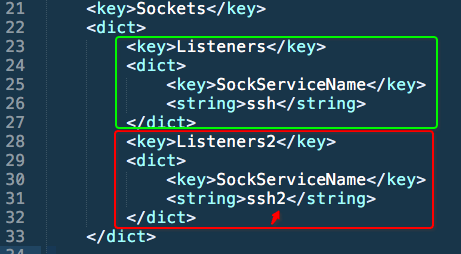 image
image
整个Socket的定义如下:
<key>Sockets</key>
<dict>
<key>Listeners</key>
<dict>
<key>SockServiceName</key>
<string>ssh</string>
</dict>
<key>Listeners2</key>
<dict>
<key>SockServiceName</key>
<string>ssh2</string>
</dict>
</dict>
保存以后就算完成了,然后重启iPad。
重启后,Cydia会闪退,几乎回到了未越狱状态。
然后再用iPad本地的越狱工具,如我的iOS 9.3.5用的是Phoenix,再次越狱即可,过程很快,无需在连电脑装Cydia。
再次安装好后,就可以用任意iPad的本地Terminal终端访问自己了,连接方法是:
# 刚才定义的端口2222
ssh -p 2222 root@localhost
# 或(不同的用户,相同的地址)
ssh -p 2222 mobile@127.0.0.1
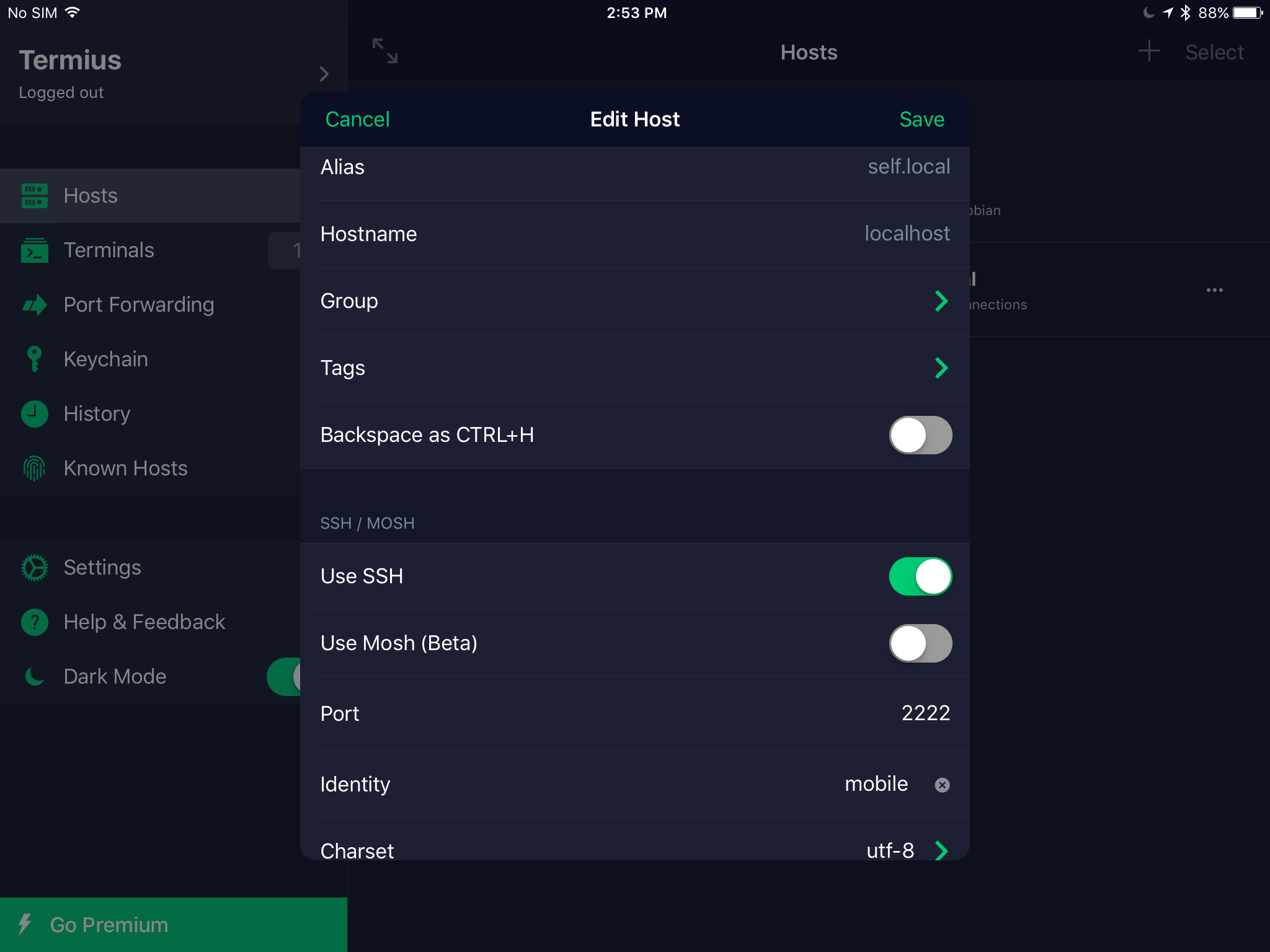 2018-08-08 14 53 26
2018-08-08 14 53 26














网友评论